تیم های مایکروسافت به طور خودکار به روز نمی شوند
Microsoft Teams یک ابزار ارتباطی و همکاری مبتنی بر چت نهایی از Microsoft Office 365 است. تیم های مایکروسافت(Microsoft Teams) به طور یکپارچه در مجموعه بهره وری آفیس 365(Office 365) ادغام شده است و دارای قابلیت های جلسات، چت، یادداشت ها، اشتراک گذاری فایل و برنامه های افزودنی مختلف مایکروسافت(Microsoft) و غیر مایکروسافت است. (Microsoft)به عبارت ساده(Simply) ، این پلتفرم با امکان اشتراک گذاری، همکاری و برقراری ارتباط - همه در زیر یک پنجره واحد، کار گروهی را ساده می کند. چیزی که در تنظیم فعلی WFH (کار از خانه) ضروری است.

اکنون، در ویندوز 10(Windows 10) ، به روز نگه داشتن برنامه ها برای پوشش آسیب پذیری های امنیتی و دسترسی به ویژگی ها و پیشرفت های جدید مهم است. تیم های مایکروسافت(Microsoft Teams) قادر به به روز رسانی خودکار است، اما گاهی اوقات این کار را نمی(it will not) کند. اگر تیمهای مایکروسافت(Microsoft Teams) شما بهطور خودکار بهروزرسانی نمیشوند، این راهنما به شما در رفع این مشکل کمک میکند.
طبق گفته مایکروسافت(Microsoft) ، برنامه Teams برای بررسی خودکار بهروزرسانیهای جدید از پیش طراحی شده است، تنها چیزی که در اینجا لازم است اطمینان از اتصال سیستم شما به یک شبکه پایدار است. اما، اگر تیمها(Teams) آنطور که باید رفتار نمیکنند، میتواند بیش از یک دلیل داشته باشد، این موارد عبارتند از:
- برنامه Teams در پوشه «Programs Files»(Teams app installed in the ‘Programs Files’ folder) نصب شده است – اگر Teams به جای مکان پیشفرض در پوشه Program Files نصب شده باشد ، وقتی نسخههای جدید در دسترس باشد، کلاینت بهصورت مکانیکی بهروزرسانی نمیشود.
- برنامه Teams برای مدت زمان کافی بیکار نیست - (Teams app not idle for enough time – )Microsoft Teams به روز رسانی را فقط زمانی اجرا می کند که برنامه بیکار بماند. اگر کاربر پس از پایان استفاده از Teams(Teams) ، رایانه را خاموش کند ، برنامه باید مراحل بهروزرسانی را اجرا و تکمیل کند.
در نهایت، اگر اپلیکیشن Teams بهطور خودکار بهروزرسانی نشود، نسخه قدیمیتری خواهید داشت.
تیم های مایکروسافت(Microsoft Teams) به طور خودکار به روز نمی شوند
میتوانید مراحل زیر را برای بهروزرسانی برنامه تیمها(Teams) به صورت دستی یا از این پس بهطور خودکار انجام دهید:
- برنامه را مجدداً در مکان پیش فرض نصب کنید
- برنامه مشتری Teams را به صورت دستی به روز کنید
- تیمها اکنون آخرین بهروزرسانیها را بررسی کرده و آنها را نصب میکنند
در اینجا به توضیح دقیق این راه حل ها می پردازیم.
1] Teams(Reinstall Teams) را مجدداً در مکان پیش فرض نصب کنید
هنگامی که برنامه روی فایلهای برنامه(Program Files) با استفاده از اسکریپتهای نصب به جای مکان پیشفرض نصب میشود ، ویندوز بهروزرسانیهای جدید را برای تیمهای مایکروسافت بهروزرسانی خودکار نمیکند. (Microsoft Teams)برای اطمینان از بهروزرسانی خودکار تیمها(Teams) ، کاربر باید برنامه را به مکان پیشفرض منتقل یا دوباره نصب کند .userAppdata
اگر Teams در مکان مناسبی در ویندوز(Windows) قرار داشته باشد و به یک اتصال شبکه پایدار متصل شده باشید، برنامه میتواند بهروزرسانیها را بهطور خودکار در پسزمینه دانلود و نصب کند.
بخوانید(Read) : نحوه بستن کامل تیم های مایکروسافت(How to close Microsoft Teams completely) و خروج از آن.
2] برنامه مشتری Teams را به صورت دستی به روز کنید
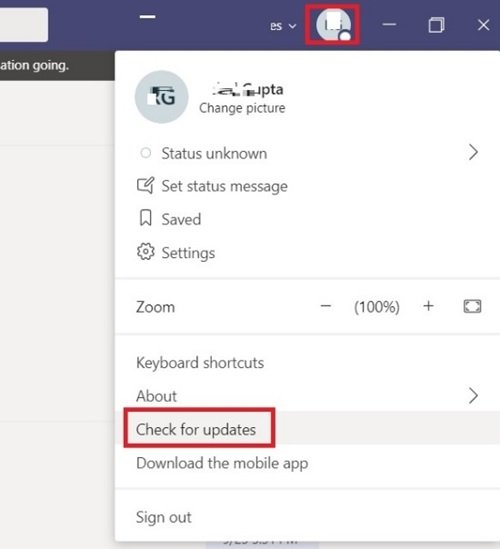
اگر راه حل بالا جواب نداد و می بینید که برنامه Teams هنوز به طور خودکار به روز نمی شود، می توانید آن را مجبور کنید به صورت دستی به روز رسانی ها را بررسی و نصب کند. این مراحل را دنبال کنید:
- از " منوی شروع(Start Menu) " به برنامه مایکروسافت تیمز(Microsoft Teams ) بروید .
- اکنون روی عکس نمایه(Profile Picture) خود که در گوشه سمت راست ظاهر می شود کلیک کنید
- " بررسی به روز رسانی" را(Check for updates’) بزنید.
3] تیمها(Teams) اکنون آخرین بهروزرسانیها را بررسی کرده و نصب میکنند
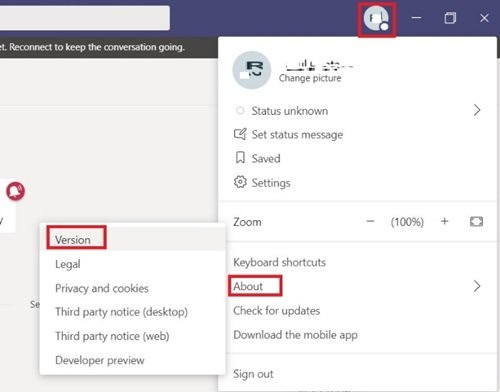
تا زمانی که نصب کامل نشده است از برنامه خارج نشوید. برای تأیید نصب بهروزرسانیهای جدید، روی About > Version کلیک کنید .
با توجه به وضعیت فعلی، همه ما می دانیم که برنامه تیم های مایکروسافت(Microsoft Teams) چقدر مهم است.
امیدواریم این وبلاگ به شما کمک کند تا همیشه آن را به روز نگه دارید.
Related posts
چگونه برای اضافه کردن Zoom به Microsoft Teams
نحوه نصب Microsoft Teams در Linux and macOS
چگونه به ستایش کسی که در Microsoft Teams در کار خود به خوبی انجام
شما از دست رفته، از مدیر خود درخواست کنید تا Microsoft Teams را فعال کنید
Turn Off Read Receipts در Microsoft Teams برای اعضای تیم
نحوه ارسال Urgent or Important Message در Microsoft Teams
چگونه برای ایجاد یک Poll در Microsoft Teams؟
چگونه Theme را در Microsoft Teams در Windows 11 تغییر دهید
چگونه به بهبود Deleted Document از Microsoft Teams
چگونه برای اتصال Google Calendar به Slack، Zoom and Microsoft Teams
Zoom vs Microsoft Teams VS Google Meet vs Skype
چگونه برای ایجاد یک Microsoft Teams tab با استفاده از یک فایل ارسال
نحوه استفاده از Snapchat Camera filter در Microsoft Teams and Skype
چگونه به استفاده از Custom Backgrounds در Microsoft Teams
نحوه توقف Microsoft Teams از باز کردن به طور خودکار در Startup
ثابت: Microsoft Teams نمی تواند بار و یا ارسال تصاویر در چت
چگونه برای باز کردن چند نمونه از Microsoft Teams در Windows 10
چگونه Microsoft Teams از Windows 10 و Android به طور کامل حذف شود
چگونه برای به اشتراک گذاشتن Protected File در Microsoft Teams
Microphone در Microsoft Teams در Windows 10 کار نمی کند
